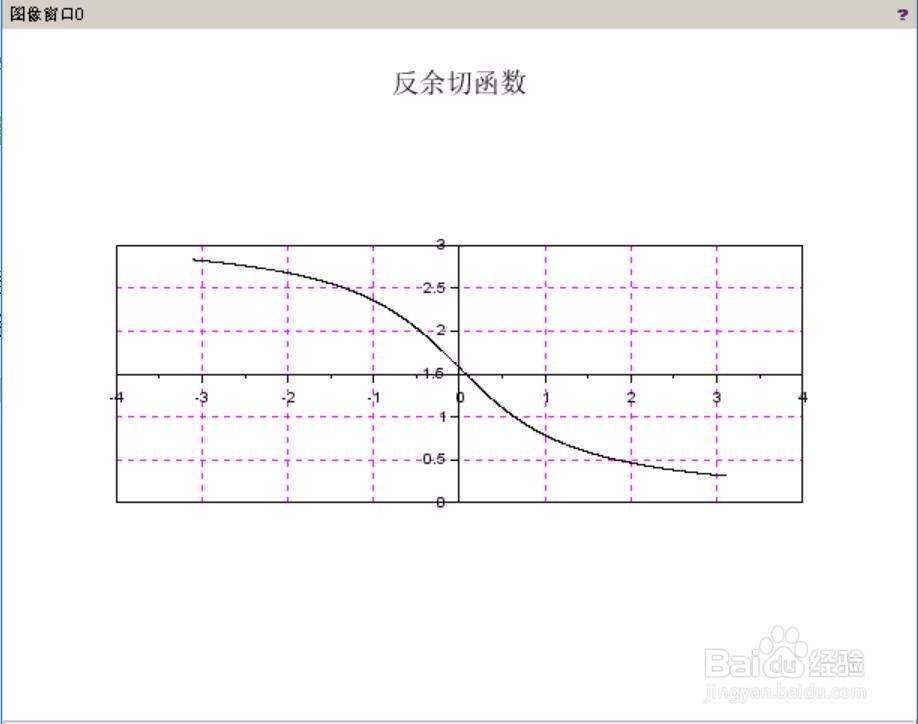1、第一步,双击scilab图标,运行scilab软件。

2、第二步,创建x变量,并给x赋值,-3到3,每隔0.002取一个数,并通过y=acot(x)获得与之对应的y的值。

3、第三步,通过函数plot2d(x,y,style=[0],strf="045")建立坐标系,style=[0]是描点指令,strf="045"表示坐标轴的y轴居中。
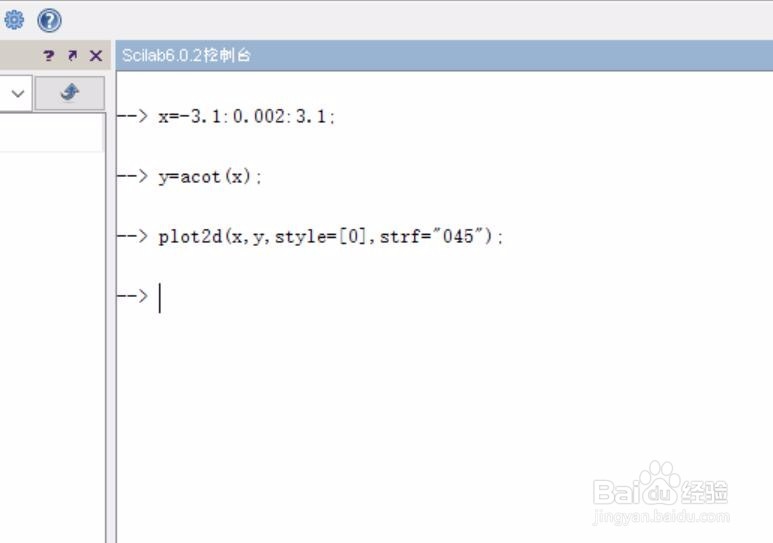
4、第四步,通过函数xgrid(6)在坐标轴中绘制网格线。
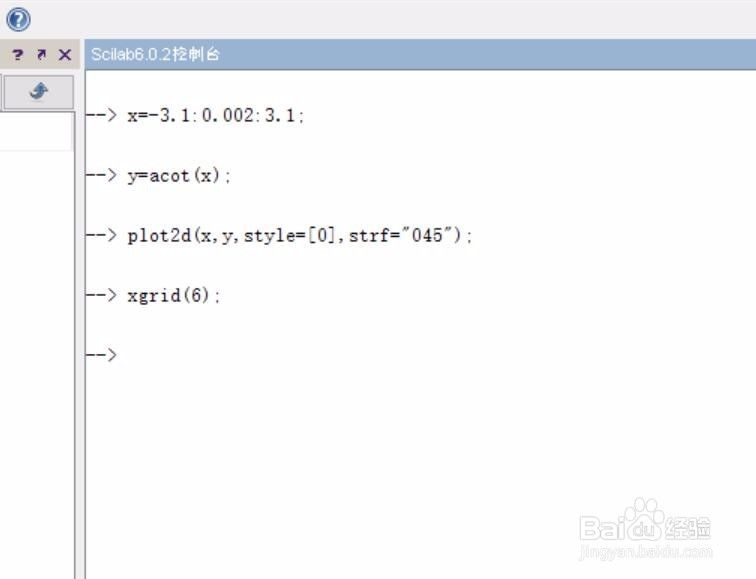
5、第五步,通过函数plot2d(x,y,strf="045");绘制反余切函数y=arccot(x)的图像。

6、第六步,使用函数title("反余切函数","fontsize", 4);给函数图像添加标题。
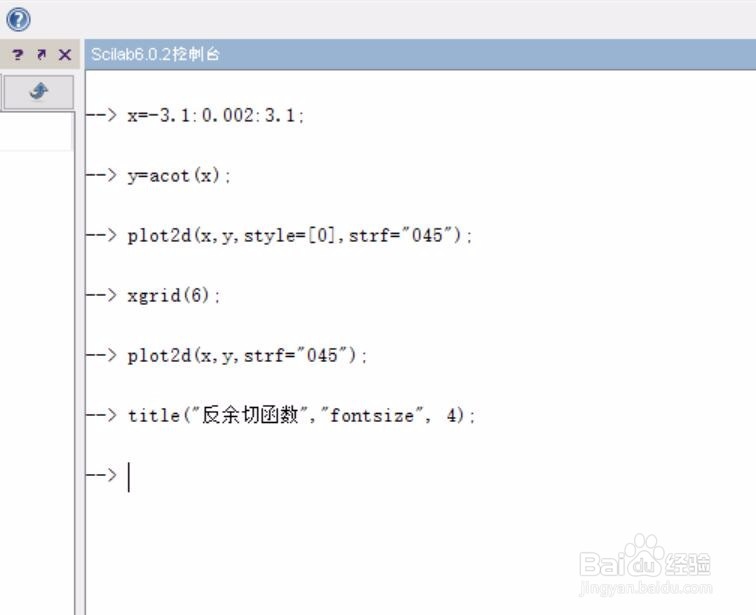
7、第七步,查看反余切函数y=arccot(x)的图像,y轴居中。